Как да превърнем екрана на лаптоп прозорци 10
Всеки може да се сблъскате с проблема, че на екрана е включен като нещо не е наред, а не като свикнали. Ако четете статия, в която ние ще ви кажа как да се превърне на екрана на лаптоп с Windows 10, трябва да знаете, че обръщането на екрана, може да се случи случайно, например, ако не се справи с малко дете или котка, или просто объркан за бутоните щракване, че нещо не е наред.
Така че, има 4 налични опции ориентация на снимката:
- пейзаж
- Пейзаж, обърнат на 180 ° се показва
- Портрет, завъртян на 90 ° обратно на часовниковата стрелка
- Портрет, върти по часовниковата стрелка 90º
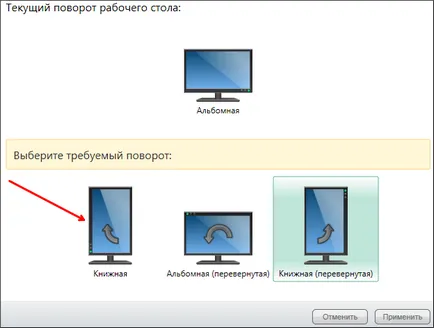
"Горещи" клавиши за помощ
Най-лесният начин - използва комбинация «Ctrl + Alt + стрелка". Например, натиснете «Ctrl + Alt + стрелка отдолу" и да видим къде изображението се завърта, както и дали трябва да се движат повече. За да стане по-ясно, цитирам принципа на взаимодействие с всеки клавишите със стрелки:
- да се превърне до 180º - Ctrl + Alt + курсора нагоре
- въртенето в обратна посока - Ctrl + Alt + десен мишка
- обратно на часовниковата стрелка въртене - Ctrl + Alt + ляв мишка
- обърне надолу - Ctrl + Alt + курсор надолу

Използвайте настройките на дисплея

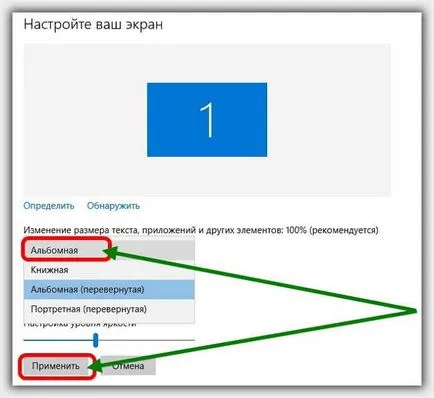
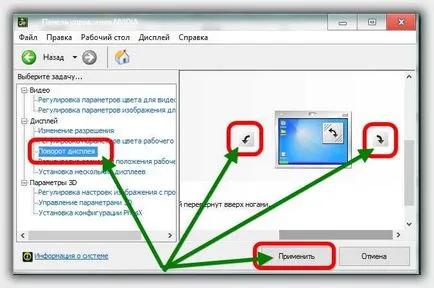
Аз препоръчвам четене



